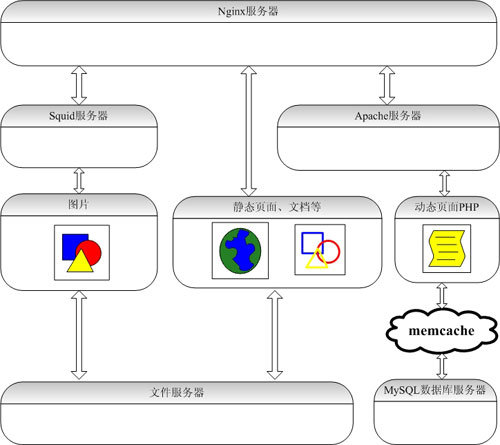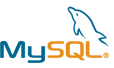免密码信任关系登陆使用ssh
当服务器太多的时候,当密码太多的时候,当需要做rsync的时候,当经常scp的时候常常要输入各密码造成各种混乱有时候还会被列入hosts.deny这个时候用凭证登陆就方便了。1.连接发起方(客户端)使用ssh-keygen -t rsa生成授权钥匙
2.将生成id_rsa.pub的内容复制到/root/.ssh/authorized_keys(如果涉及到权限问题则使用chmod 644 /root/.ssh/authorized_keys授予一下)
简单一句话阐述:生成一个钥匙放上去就可以免密码登陆了。